Bagaimana cara memilih data / nilai maks dengan fungsi maks di Excel?
Terkadang kita perlu mencari dan menemukan data max di worksheet, jika ada sedikit data, Anda dapat dengan mudah mencari data max, tetapi jika terlalu banyak data di worksheet, cara cepat memilih data max di Excel ?
Menggunakan fungsi Max untuk mendapatkan data maksimal
Tidak hanya memilih data maks tetapi juga menemukan data dalam kisaran dengan Kutools for Excel
 Menggunakan fungsi Max untuk mendapatkan nilai maksimal
Menggunakan fungsi Max untuk mendapatkan nilai maksimal
Dengan metode ini, Anda harus melakukan langkah-langkah berikut:
Pilih sel kosong untuk menerapkan fungsi maks di luar rentang yang Anda inginkan untuk mencari data maks.
1. Lalu klik Rumus > autosum > max, lalu pilih rentang yang ingin Anda temukan data maksimalnya.
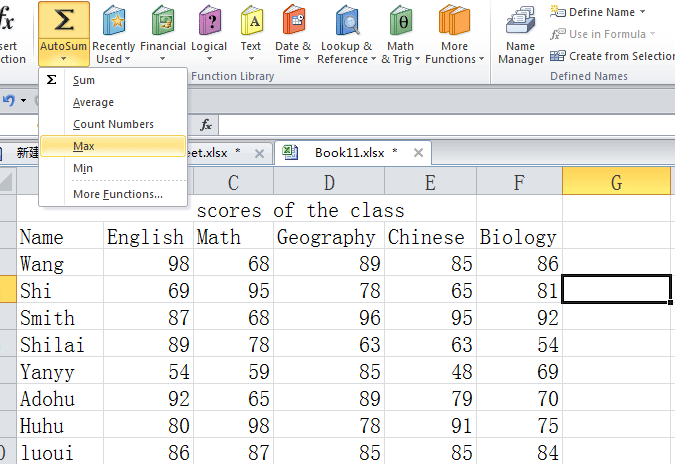
2. tekan Enter kunci, data maks akan dipilih di sel. Lihat tangkapan layar:

Dengan cara ini, hanya bisa mendapatkan satu data maksimal, dan terlebih lagi, tidak bisa menentukan lokasi data. Untuk mengatasi masalah ini dengan cepat, saya akan memperkenalkan Anda alat multifungsi Kutools untuk Excel.
 Tidak hanya memilih data maksimal tetapi juga menempatkan data dalam kisaran dengan Kutools for Excel
Tidak hanya memilih data maksimal tetapi juga menempatkan data dalam kisaran dengan Kutools for Excel
Kutools untuk Excel: dengan lebih dari 300 add-in Excel yang praktis, gratis untuk dicoba tanpa batasan dalam 30 hari. Dapatkan Sekarang
Setelah menginstal Kutools for Excel, Anda dapat dengan cepat memilih data maks dalam kisaran dengan Select Cells with Nilai Maks atau Min.
Langkah 1. Silakan terapkan utilitas ini dengan mengklik Kutools > Pilih Alat > Pilih Sel dengan Nilai Maks atau Min. Lihat tangkapan layar:

Langkah 2. Pilih rentang yang ingin Anda kerjakan dari dalam dialog popup.
Langkah 3. Tentukan apa yang ingin Anda cari di kotak drop-down Cari, pilih apa yang ingin Anda temukan di bawah Pergi ke pilihan, dan putuskan hanya sel pertama yang akan ditampilkan atau semua sel akan ditampilkan setelah operasi. Lihat tangkapan layar:
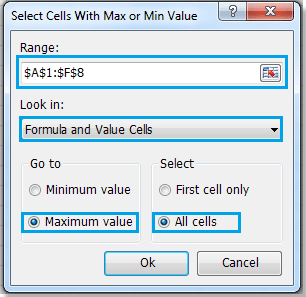
Langkah 4. Klik Ok. Anda akan melihat hasilnya seperti di bawah ini:

Dari tangkapan layar ini, nilai maksimum telah dipilih dan ditemukan, dan kami dapat dengan jelas melihat nilai maksimum di mana mereka berada dan berapa jumlahnya.
Catatan: Semua Sel opsi akan memilih dan menemukan semua data maks dalam jangkauan. Sel Pertama Saja opsi hanya akan memilih data maks pertama dari rentang tersebut.
Untuk informasi lebih detail tentang Pilih Sel dengan Nilai Maks atau Min, silahkan pergi ke Select Cells with Max or Min Value.
Artikel relatif:
Pilih data minimum dengan fungsi min
Alat Produktivitas Kantor Terbaik
Tingkatkan Keterampilan Excel Anda dengan Kutools for Excel, dan Rasakan Efisiensi yang Belum Pernah Ada Sebelumnya. Kutools for Excel Menawarkan Lebih dari 300 Fitur Lanjutan untuk Meningkatkan Produktivitas dan Menghemat Waktu. Klik Di Sini untuk Mendapatkan Fitur yang Paling Anda Butuhkan...

Tab Office Membawa antarmuka Tab ke Office, dan Membuat Pekerjaan Anda Jauh Lebih Mudah
- Aktifkan pengeditan dan pembacaan tab di Word, Excel, PowerPoint, Publisher, Access, Visio, dan Project.
- Buka dan buat banyak dokumen di tab baru di jendela yang sama, bukan di jendela baru.
- Meningkatkan produktivitas Anda sebesar 50%, dan mengurangi ratusan klik mouse untuk Anda setiap hari!

